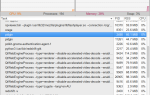В моей последней статье
В моей последней статье
Я рассказал, как заставить приложения GTK / GNOME следовать тому, как приложения KDE по умолчанию выглядят в Linux. Однако, если вы немного повозились, возможно, вы заметили, что Firefox, кажется, игнорирует это и вместо этого продолжает использовать более уродливую замену.
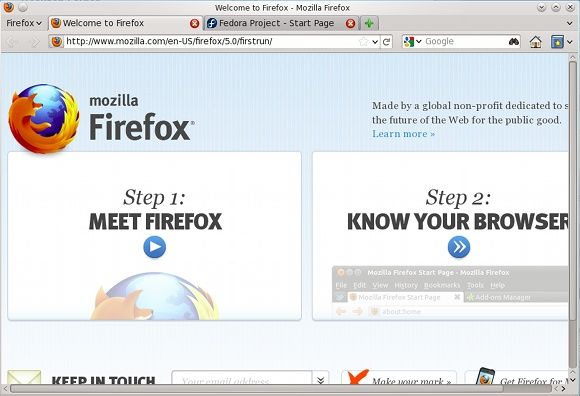
Не нужно беспокоиться, так как есть дополнение для решения этой маленькой проблемы. Для дополнительного прикосновения, надстройка также предлагает множество опций помимо настроек по умолчанию, чтобы персонализировать ваш опыт.
О дополнении
Дополнение под названием Oxygen KDE (да, дополнение, а не тема или Persona) помогает Firefox выглядеть так, как будто оно действительно помещается на вашем рабочем столе KDE. Заранее не о чем говорить, поэтому давайте сначала установим его.
Я рекомендую вам получить дополнение прямо здесь, так как вы можете легко установить последнюю версию без каких-либо проблем. Такое же дополнение доступно на страницах Mozilla [Больше недоступно], но по какой-то причине оно разрешено только для версий Firefox до 4.0, а KDE-Look.org — нет. Так что продолжайте и устанавливайте его по своему усмотрению (обратите внимание, что Firefox официально считает его двумя отдельными надстройками, но они работают как пара), а затем перезапустите Firefox.
Характеристики
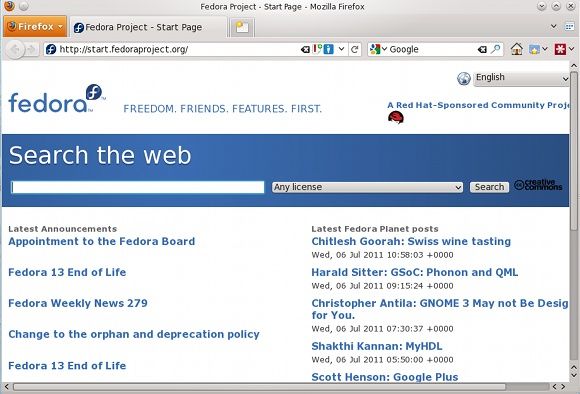
После завершения перезагрузки вы сразу заметите, что Firefox изменил свой внешний вид и в лучшую сторону. Области, отличные от строки заголовка, теперь довольно близко следуют теме KDE по умолчанию (хотя она не идеальна). Кнопка Firefox теперь больше и имеет тот же оранжевый цвет, что и версия для Windows. Многие значки Firefox теперь заменены значками KDE. Вы можете пойти дальше и войти в свое меню дополнений и выбрать параметры для «Опции KDE кислорода», чтобы получить доступ к внушительному набору вариантов в ваших руках.
конфигурация
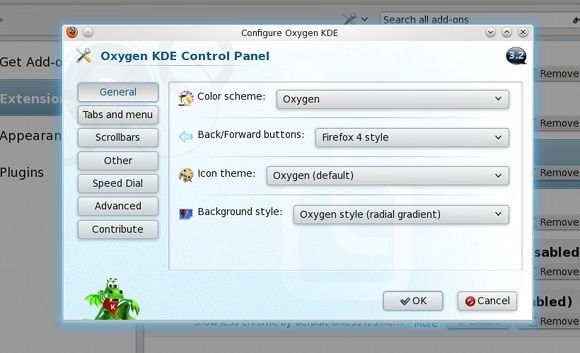
Надстройка имеет шесть настраиваемых категорий, с большим количеством опций в каждой. Общая категория предлагает такие параметры, как тема, стиль кнопок «Назад» и «Назад» (для которых вы можете установить версию по умолчанию, как показано в Windows), тему значков и стиль фона.
В категории «Вкладки и меню» вы найдете настройки для настройки стиля вкладки, стиля кнопки «Новая вкладка», типа выделения меню и стиля кнопки «AppMenu» (большая оранжевая кнопка Firefox).
Под категорией полос прокрутки вы сможете выбирать только разные стили полос прокрутки. По умолчанию хорошо вписывается в стандартную тему KDE. В категории «Другие» вы найдете параметры для стрелок, следует ли использовать закругленные углы, должна ли кнопка очистки KDE отображаться внутри текстовых полей, следует ли использовать расширитель треугольного дерева и следует ли отображать масштабирование панель надстроек (которая появляется в нижней части экрана при включении).
В категории «Быстрый набор» вы найдете параметры для настройки быстрого набора путем изменения стиля и фонового изображения. Наконец, в разделе «Дополнительно» вы можете прочитать обычные файлы конфигурации KDE для соответствующих настроек.
Заключение
Есть много вариантов на выбор, так что попробуйте все. Если вам не нравится один, переключите его на другой. Возможно, вы захотите сделать это в любом случае, потому что названия опций не всегда могут быть описательными. Я думаю, что надстройка отлично справляется со своей работой, предлагая множество различных настроек. По крайней мере, это лучше, чем аналог Chrome, в соответствии с темой KDE.
Кто такой пользователь KDE? Вы всегда использовали Firefox, несмотря на его странное появление в KDE? Если нет, в какой браузер вы заходили? Дайте нам знать об этом в комментариях!

![Подберите тему Firefox для KDE с дополнением Oxygen KDE [Linux]](https://helpexe.ru/wp-content/cache/thumb/37/c0a0bfe4ffcc237_320x200.jpg)
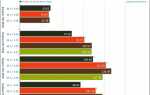
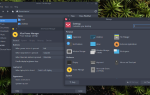
![GParted Live CD: быстрый способ отредактировать ваши основные разделы [Linux]](https://helpexe.ru/wp-content/cache/thumb/eb/34ffb5aa1716aeb_150x95.jpg)